在撰写文档时,一个吸引人的封面可以给读者留下深刻的第一印象,使用Microsoft Word制作封面不仅简单,而且可以通过多种方式来个性化设计,下面将介绍如何使用Word排版出专业且具有吸引力的封面。
准备工作
在开始设计封面之前,确保你已经安装了Microsoft Office套件,并且熟悉Word的基本操作,准备好你想要放在封面上的所有元素,比如标题、副标题、图片、作者名等。

创建新文档
1、打开Word:启动Microsoft Word应用程序。
2、新建文档:点击“文件”菜单,选择“新建”,然后选择一个空白文档开始。
设置页面布局
1、调整页面边距:点击“布局”或“页面布局”选项卡,选择合适的页面边距(如窄边距),以提供更多空间用于设计。
2、设置纸张方向:根据需要选择纵向或横向,对于大多数封面来说,横向可能更有利于布局。
3、调整页面大小:同样在“布局”选项卡中,可以更改纸张大小,A4是最常用的尺寸之一。
添加背景
1、插入图片:转到“插入”选项卡,点击“图片”,从本地文件中选择一张适合作为背景的图片。
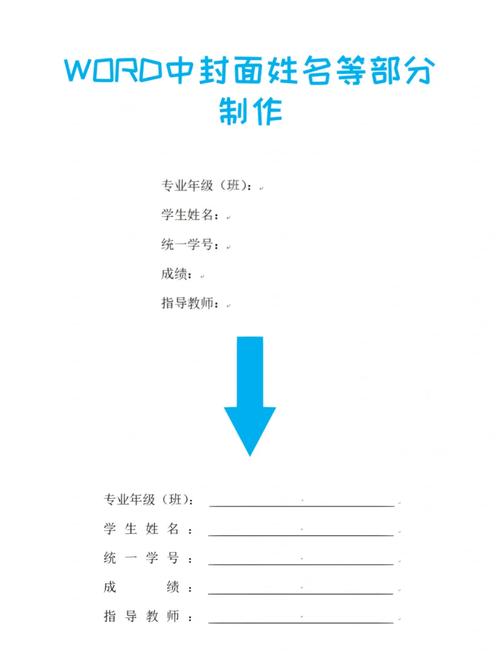
2、调整图片位置:选中图片后,通过拖动角落来调整其大小直至覆盖整个页面。
3、设置图片格式:右键单击图片,选择“格式化图片”,在这里可以将图片设置为背景填充,并调整透明度以便文字可见。
1、:直接在文档顶部键入你的主标题,为了使文本更加突出,可以考虑使用大号字体和加粗效果。
2、应用样式:通过“开始”选项卡下的“样式”组,为标题应用预设的文字效果,你也可以自定义字体颜色、大小等属性。
3、对齐文本:利用标尺工具或者段落设置中的对齐方式选项,让所有文字居中显示。
4、插入其他元素:如果需要添加更多信息,如作者姓名、日期等,重复上述步骤即可。
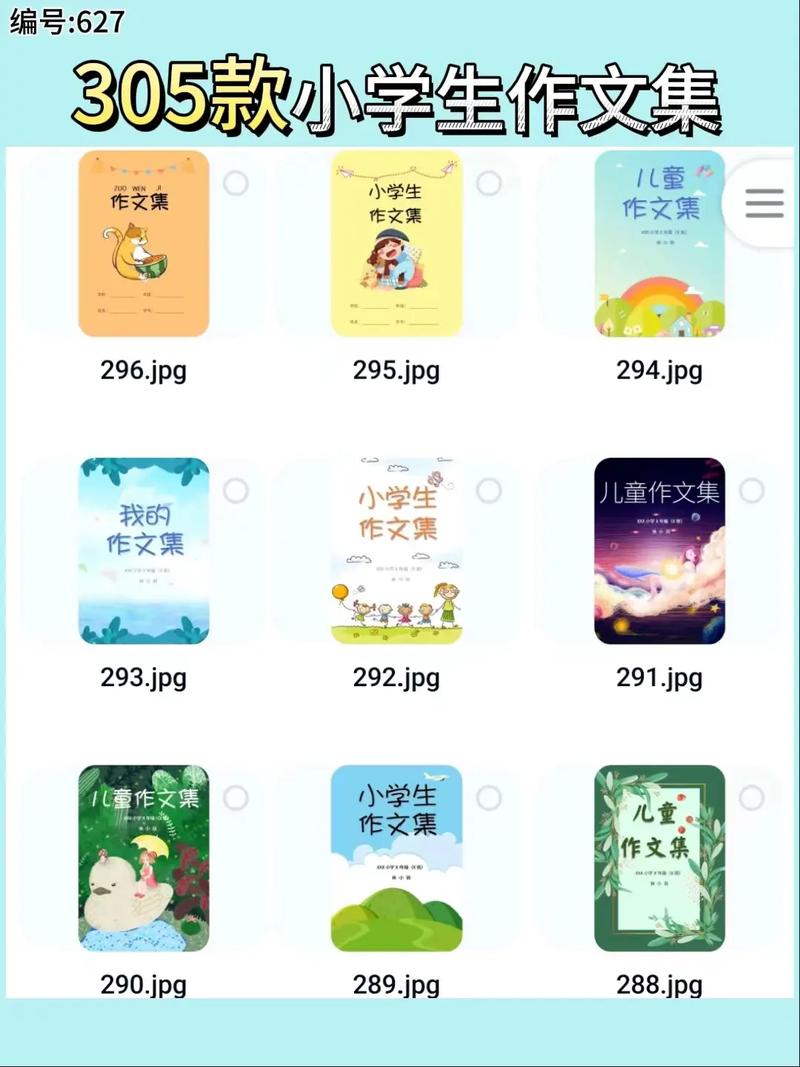
保存与预览
完成所有设计后,记得及时保存文件,可以通过“文件”>“另存为”命令将当前版本另存一份备份,利用“文件”>“打印”功能查看实际效果前进行虚拟打印预览,确保一切符合预期。
FAQs
Q1: 如何快速更改封面的整体风格?
A1: 如果你想要改变封面的整体风格,最简单的方法是更换背景图像,也可以尝试不同的字体组合及颜色搭配来达到理想的视觉效果,Word提供了丰富的在线模板库供用户参考和使用。
Q2: 我能否导出我的作品为PDF格式?
A2: 当然可以!一旦你对封面的设计感到满意,就可以将其转换成PDF文件,只需点击“文件”>“另存为”,然后在弹出窗口底部选择“浏览…”按钮,接着在保存类型下拉菜单中选取“PDF (*.pdf)”,最后命名并保存即可,这样不仅能保留原始格式不变,还便于分享给他人查看。
小伙伴们,上文介绍word怎么排版出封面的内容,你了解清楚吗?希望对你有所帮助,任何问题可以给我留言,让我们下期再见吧。
内容摘自:https://news.huochengrm.cn/zcjh/20496.html
